认识ps界面
一、认识ps的界面


上面的这张图片呢就是打开ps后的页面(这是已经新建好一个画布的,如果没有新建画布的话中间会是灰色偏黑的界面),而已经用红框标注出来的呢就是ps主要的界面,一共是六大块,后面会分区讲解其主要用途。
一、菜单栏


也就是ps最上方的那一栏,主要功能:新建画布丨打开/存储图像丨滤镜丨液化模糊丨调出/复位窗口。
可以说ps上的所有功能都被包含在了最上方的菜单栏里,但大部分效果学习到后期是基本上用不到的,因为都能用快捷键来代替。
二、工具栏


工具栏处在ps界面的最左侧,顾名思义就是集合了ps的所有工具(工具栏是竖着的但为了阅读方便所以改成了横版),而工具栏呢也分了大概四大类,在图中也用线条隔开了:
第一类呢是基础工具组,也就是移动,选区,裁剪,吸管等工具;
第二类是修饰工具组,可能刚开始这个工具组的用处不大,但到后期却是ps的核心,蒙版、人物精修、去水印、场景融合等都需要用到修饰工具组;
第三类是矢量工具组,文字、钢笔、直接选择工具等;
第四类呢是辅助工具组,抓手工具(放大图层后可以移动位置),放大缩小,以及前景色后景色等。
所以呢工具组细分之后就又有了这四大类,后续讲工具的时候会分类详解。
三、属性栏


属性栏位于菜单栏的下方,简单来说呢,就是选择一个工具之后,上方会出现相对应的属性栏,比如上图就是移动工具的属性栏,然后可以调整对应工具的详细参数,如是否勾选自动选择(如不勾选,需手动选择图层),以及一些对齐选项等。
四、面板组

上图就是ps的面板组,其中分为几大块,第一呢是左上角那块被红框选中的区域,可以调出历史记录,画笔选项等(初学者只需记着这个是历史记录就成了,就那个有一个弯箭头的东西)。
在历史纪录右边的是色板,可以调整前景色(前景色的意思就是填充的时候默认前景色,前后景色切换快捷键X),色板下面是图层以及通道,(图层是ps的基础,后面会专门发一篇文章来讲解图层,通道的话初学者不用去了解),然后这些页面都是可以进行关闭或者调换位置的,可以看到每个板块右上角都有三条横线,点击之后会出现一个页面,最下方有关闭跟关闭选项卡组(如下图)

这两个的区别:关闭是只关闭这单个的,比如点击通道——右上角横线——关闭,那么关闭的就只是通道,但如果关闭选项卡组,那跟它挨着的也就没了,直接把整组都给关了,这个可以实际操作试一下(窗口—工作区——复位基本功能可以恢复初始的ps页面,所以,随心所欲吧,想关哪个关哪个)
那最下面框红线的区域呢,依次的功能大概讲解一下:
1.第一个跟链子一样嘞东西,现在是黑的,说明需要条件将它激活,怎么操作呢,点击一个图层之后按住CTRL再选择一个图层,就可以点击这个东西了

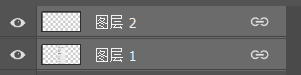
然后嘞这两个图层就成为了命运共同体(图二),一个动的话另一个也会连着动,就不需要再去编组,取消的话同理,选中这两个图层再点击一次就可以了。
2. 第二个fx呢是混合选项

描边投影外发光浮雕,就是这些效果,感兴趣的可以私下里尝试下
3. 这个类似于窗口的小东西,就是传说中的蒙版了,具体效果等以后另开文章,因为内容属实有点小多
4. 类似小太极的东西,主要功能呢就是可以提亮,压暗调色等,现在大致了解一下就行
5.一个文件夹,功能也是个文件夹,点击之后会出现一个组,如下图

然后可以将图层拖入组里面

像这样式儿,图层就被拖入了组里面,然后这时候点击组左右的三角可以隐藏下方图层,隐藏组的话里面所有图层也会被隐藏(点击图层左边的小眼睛可以隐藏图层)

所以一般适用于图层较多的时候,用组可以进行一个很好的整理。
6.组右边的哪个类似一张纸的是新建透明图层,点击一下就可以新建,在这里呢插句话:千万记得,不管做什么东西,先新建图层,还记得留备份!!!(按住CTRL J可以复制一层)
7. 最后一个呢就是删除图层,这个基本上不会用到,(因为delete更好用哈哈哈),Ok那这就是面板组。
最后呢还剩下画布跟文档窗,画布就是ps最中间那个大白色东东,需要新建(Ctrl N),可以自定义尺寸,所有操作都是在画布上进行




那这就是ps的页面介绍了,看完应该可以对ps有一个最最基础的了解。后面也会根据这六个板块来依次介绍分享。
另外有些小提示需要说一下:
一、下载好ps后先别着急用,点击编辑——首选项——文件处理


然后点击这个东西


默认会是存在c盘,给改一下位置,不然随便做一张海报都是几个G的往上涨,很快就会显示内存不足


然后再选择暂存盘,把c盘取消掉,换其他盘,理由同上,然后确定就行了
二、点击历史工具右上角的三条横线,点击历史记录选项


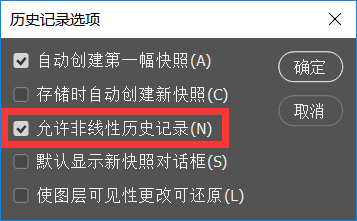
把这个给勾上,如果不勾选的话点击之前的历史步骤后面的操作会直接消失(ps:历史记录不是万能的,18版的ps最多只能保存五十步,不要太依赖这个东西,做到关键性步骤的时候可以复制一层然后隐藏以留作备份)
Ok那第一篇文章到这里就算结束了,在这里顺便提醒一下在座的各位,ps是个大坑,而我的责任就是能坑一个是一个!——溜走~


评论列表